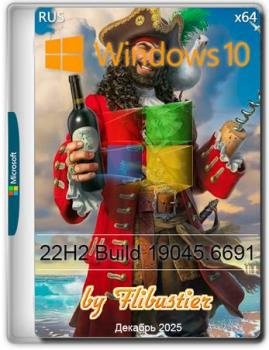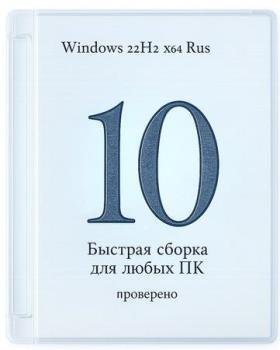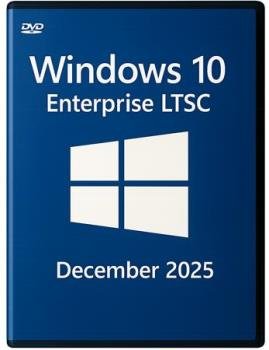Версия Enterprise LTSC (Long-Term Servicing Channel – «Ветка с длительным сроком обслуживания») отличается от классической сборки тем, что в ней удалены ненужные стандартные программы, которые ОС устанавливает по умолчанию. В этой ОС на компьютер скачиваются только стабильные версии обновлений безопасности и исправления, проверенные при использовании на стандартных сборках Windows 10. Также пользователь может, при необходимости, отключить функции телеметрии и сбора пользовательских данных, которые так не нравятся юзерам.
Требования для нормального функционирования:
Процессор: 1 ГГц или более или система на кристалле
Оперативная память: 2 ГБ
Место на диске: 20 ГБ
Видеокарта: с поддержкой Microsoft DirectX 9 и с драйвером WDDM
Дисплей: 800 x 600 пикселей.
Торрент Windows 10 Enterprise LTSC 2019 / by MoverSoft (x86-x64), возможности и способности:
Философия сборки: минимальное вмешательство в систему и максимальная экономия времени на инсталляцию.
·Система обновлена на дату указанную в заголовке.
·Программа установки задает минимум вопросов.
·Применены следующие твики.

·Центр обновления Windows настроен на запрос пользователя перед обновлением + на рабочем столе вы найдете утилиту для выбора обновлений.
·Отключен UAC.
·Активированную, по инструкции, систему можно спокойно обновлять.
Инструкция по активации
Найдите на рабочем столе папку «AAct * Portable»
Исходя из Ваших потребностей запустите необходимый пакетный файл. Из названия файла понятно что именно будет активировано. (Возможно антивирус ругнётся. В такой ситуации добавьте программу в исключения.)
Дождитесь закрытия окна командной строки
Пользуйтесь.
Инструкция по установке Windows с USB флешки
Написанная ниже инструкция не является истиной в первой инстанции и навязыванием метода. Делюсь лишь информацией о том, как я для себя записываю флешки. Поэтому прошу не обсуждать альтернативные методы в комментах.
Я использую Universal USB Installer. Бесплатная, легкая, портабельная.
Запускаем программу;
Жмём «I agree»;
В «Step 1» выбираем «Windows 10 Installer»;
Жмём Browse и выбираем iso образ который скачали с моего сайта;
В «Step 3» выбираем флешку;
Ставим галочку «Format …»;
Жмём Create и следом «Да»;
Ждём окончания процесса и пользуемся быстрым дистрибутивом Windows.
Если у Вас не получается установить систему с флешки, то установите по старинке с DVD диска.
FAQ
Вопрос: как настроить автоматическое обновление?
Ответ: запускаете утилиту Windows Update MiniTool (она будет на рабочем столе после установки). В разделе «автоматическое обновление» выбираете вариант, который подходит Вам.
Вопрос: у меня не работает OneDrive. Что делать?
Ответ: мне известно об этой проблеме. Пока нет решения.
Вопрос: как часто MoverSoft обновляет сборки?
Ответ: сейчас у меня очень мало свободного времени. Обновляю крайне редко.
Контрольная сумма
59b978f28bf8d26877ebded381575eaf1fed8136 *Windows 10 Enterprise LTSC 2019 x64 MoverSoft 10.2018.iso
1b695fb23c1d92f295b8866986ecd7a1c5444267 *Windows 10 Enterprise LTSC 2019 x86 MoverSoft 10.2018.iso
Технические данные Windows 10 Enterprise LTSC 2019 / by MoverSoft (x86-x64) торрент:
Год разработки: 2017
Версия Windows: 1809
Формат файла: ISO
Скачать придется: 6,14 GB
Базируется на платформе: х86/x64
Интерфейс программы: русский
Что с лекарством: присутствует (KMS)
Придумали ребята из: Microsoft
Скачать Windows 10 Enterprise LTSC 2019 / by MoverSoft (x86-x64) через торрент:
Уважаемый посетитель, Вы зашли на сайт как незарегистрированный пользователь.
Мы рекомендуем Вам зарегистрироваться либо войти на сайт под своим именем.
Мы рекомендуем Вам зарегистрироваться либо войти на сайт под своим именем.